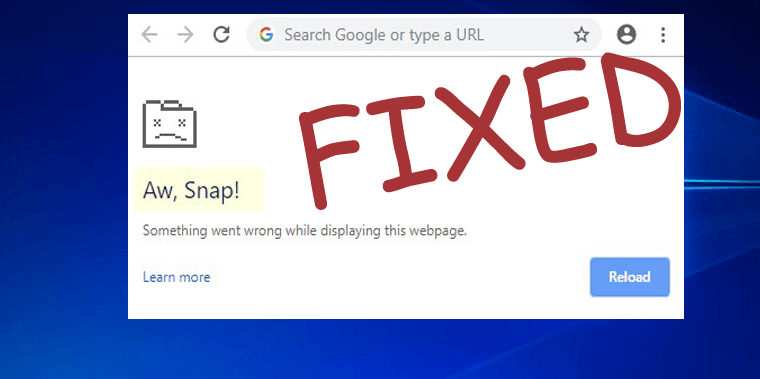
O Google Chrome é, sem dúvida, um dos navegadores mais usados em todo o mundo, mas o lançamento do Chrome 79, provoca o erro “Aw Snap” .
Vários usuários do Google Chrome encontraram o Aw, Snap! Algo deu errado ao tentar acessar determinados sites. E encontrei relatórios no tópico do fórum sobre o problema.
Google Chrome browser randomly stopped working after seemingly nothing. I started my PC up after a weekend of my PC being turn off only to find Chrome not working at all. Chrome launches straight into an “Aw, Snap!” error. When I try to go into settings or anything of the more tools areas the same “Aw, Snap!” page appears. I have uninstalled and reinstalled Chrome multiple times along with multiple computer restarts. And also have gone into my x86 files and manual deleted the Google folder after uninstall and tried to reinstall after that as well but nothing seems to work that I can find online. I have even gone into my security software (Symantec Endpoint Protection) and Windows firewall settings and turned everything off/gave access to Chrome to no avail.
The version of Chrome being using? 79.0.3945.88
Posted in Google Chrome Help Community
Bem, o erro Aw Snap, Algo deu errado não é um novo erro, isso também é visto nas versões anteriores do Chrome.
Na realidade, com o lançamento da versão mais recente do Chrome, o Google habilitou o problemático recurso de integridade de código. E de acordo com os relatórios do usuário, confirma-se que os recursos tornam o Google Chrome incompatível com outro programa, bem como o programa de segurança de endpoint CylancePROTECT.
Originalmente, o erro Aw Snap foi relatado nos dispositivos que executam uma versão desatualizada do SEP (Symantec Endpoint Protection)
Além disso , o gerente de suporte do Google Chrome, Craig , confirmou em um relatório que o problema está relacionado aos recursos mais recentes e eles desativaram temporariamente o recurso. Apesar disso, para corrigir o erro do Aw Snap Chrome, atualize também o antivírus e reinicie o sistema.
Mas ainda assim, isso não funcionará para muitos usuários do Google Chrome para evitar o erro Aw Snap, Algo deu errado.
Felizmente, os usuários do Chrome descobriram muitas outras soluções alternativas para corrigir o erro do Aw Snap Chrome.
E, hoje, neste artigo, compilei todas as soluções possíveis de trabalho para corrigir a mensagem de erro do Google Chrome Aw Snap no Windows 10.
Então vamos às soluções..!
Como faço para corrigir o erro Aw Snap do Google Chrome no Windows 10?
Bem, existem muitas soluções diferentes que você precisa para tentar se livrar do erro Aw Snap, Algo deu errado , mas antes de iniciar, primeiro reinicie o sistema Windows 10 , muitas vezes esse simples ajuste faz a mágica para corrigir falhas comuns.
Agora inicie o chrome e verifique se o erro aparece ou não, mas ele aparece e comece a seguir as soluções fornecidas de acordo.
Índice
Correção 1 – Recarregue a página da Web
Você pode estar recebendo a mensagem de erro Aw, snap devido à Internet ruim ou lenta ou a Internet não está funcionando corretamente no Windows 10.
Pode acontecer que o site que você está tentando acessar esteja com algum problema, então espere alguns segundos e recarregue a página da web.
Agora se a página recarregar normalmente sem o Aw Snap! Algo deu errado , então o problema pode estar na sua conexão com a Internet ou no site.
Você pode verificar nosso guia para corrigir o problema de "sem acesso à Internet" do Windows 10 .
Correção 2 - Desativar ações de rede de previsão
A desativação das ações de rede do Predict melhora o desempenho de carregamento da página no navegador Chrome.
Então, vamos tentar e verificar se o erro Aw Snap no Chrome é impedido ou não.
- Primeiro pressione o botão Menu > e selecione Configurações .

- Agora desça até o final da página > e clique em Mostrar configurações avançadas .

- Em seguida, navegue até a seção Privacidade > e desmarque a opção Usar um serviço de previsão para carregar páginas mais rapidamente .

E agora reinicie o Chrome e verifique se o erro foi corrigido ou não, caso contrário, vá para a próxima solução.
Correção 3 - Limpar dados de navegação
Bem, pode acontecer que os dados de navegação sejam corrompidos e comecem a causar o erro Aw Snap Chrome ao tentar acessar o site.
Portanto, siga as etapas para limpar os dados de navegação:
- No canto superior direito, pressione o botão Menu e vá para Configurações

- E clique em Mostrar configurações avançadas > depois na seção Privacidade > clique em Limpar dados de navegação
- Bem, você pode eliminar os outros itens lá como

-
- Imagens e arquivos em cache
- Cookies e outros dados do site,

- E após limpar os dados de navegação > reinicie o Google Chrome , acesse o site novamente e verifique se o erro aparece ou não.
Correção 4 – Desabilitar Extensões
Siga as etapas para desabilitar as extensões habilitadas por você.
- Clique no botão Menu > selecione Mais ferramentas > Extensões.
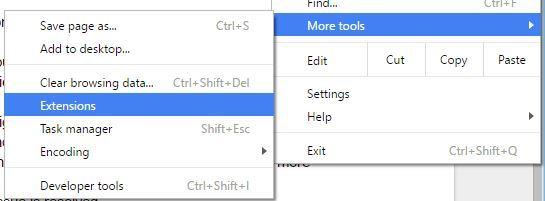
- E em uma nova aba, a lista de extensões instaladas inteiras aparece
- Em seguida, desmarque a opção Ativado e repita as etapas para todos os plug-ins instalados.
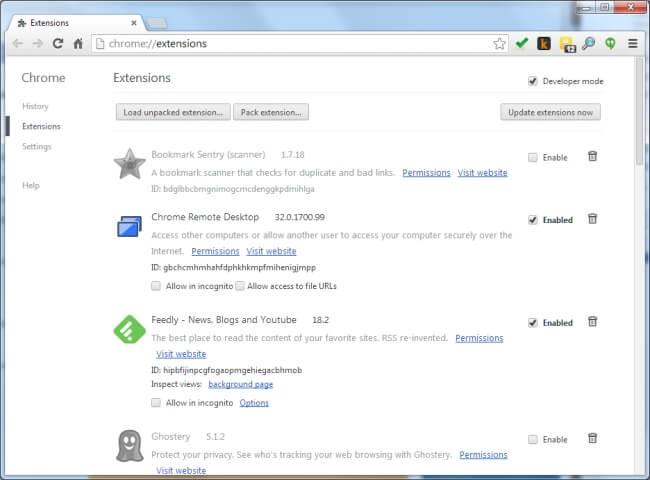
- E depois de desativar todas as extensões> reinicie o Chrome.
E verifique se o erro Aw Snap no Chrome foi corrigido ou não, mas se não aparecer mais, ative a extensão uma a uma para descobrir a extensão culpada.
Quando você a extensão problemática tenta atualizar e verificar se o erro aparece ou então você também pode removê-lo.
Correção 5 - Abra o modo de navegação anônima e crie um novo perfil
Pressione o atalho Ctrl + Shift + N para iniciar o modo de navegação anônima, abra qualquer site e verifique se o Aw Snap! Algo deu errado aparece ou não, e tente criar um novo perfil do Chrome .

Siga os passos para fazê-lo:
- Primeiro, feche o navegador Google Chrome
- Em seguida, pressione a tecla Windows + R > digite %localappdata% > pressione Enter
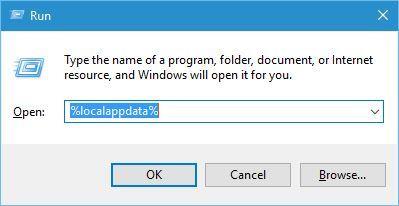
- Agora vá para a pasta Google\Chrome\User Data .
- E encontre a pasta Default > renomeie-a para Backup Default .
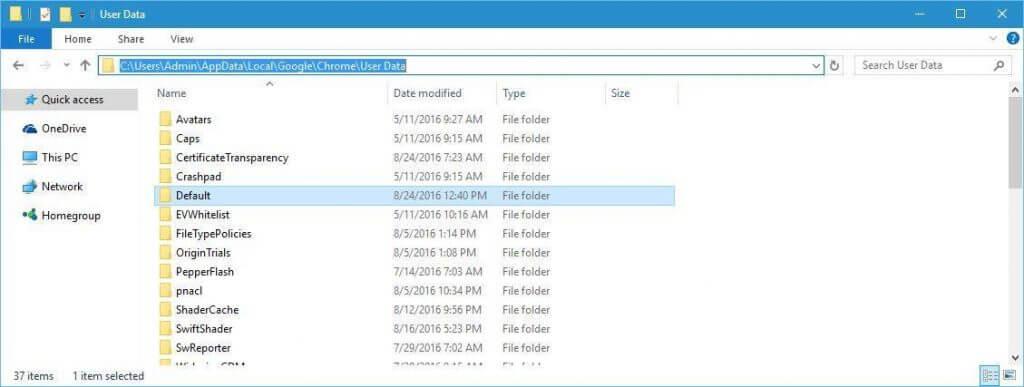
- Inicie o Chrome novamente e estima-se agora o erro Aw Snap Chrome Windows 10.
Bem, a partir da pasta padrão do Backup você pode transferir os dados, mas é arriscado, pois a pasta está corrompida, portanto, sugere-se evitar fazê-lo.
Correção 6 - Desativar a aceleração de hardware
Se você ainda estiver enfrentando o erro Aw Snap Chrome no Windows 10, siga as etapas para desativar o recurso de aceleração de hardware.
- Clique no botão Menu > selecione Configurações

- Agora vá para a página> clique em Mostrar configurações avançadas.
- Em seguida, desça até a seção Sistema > desmarque a opção Usar aceleração de hardware quando disponível .
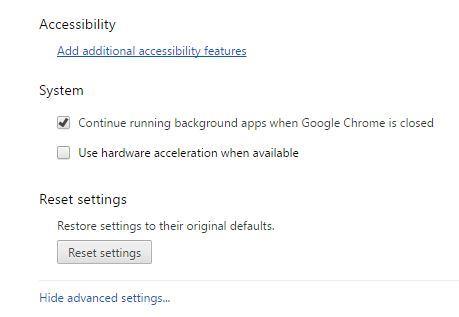
Correção 7 - Desativar plug-ins
Pode acontecer que os plug- ins instalados de terceiros estejam causando o erro Google Chrome Aw, Snap.
Siga as etapas para desativar os plug-ins:
- Abra o Chrome> depois na barra de endereço> digite chrome://plugins/ > pressione Enter.
- Você pode ver a lista de plugins instalados > e ao lado do plugin> clique no botão Desativar para desativá-lo. E repita os passos para todos os plugins instalados.
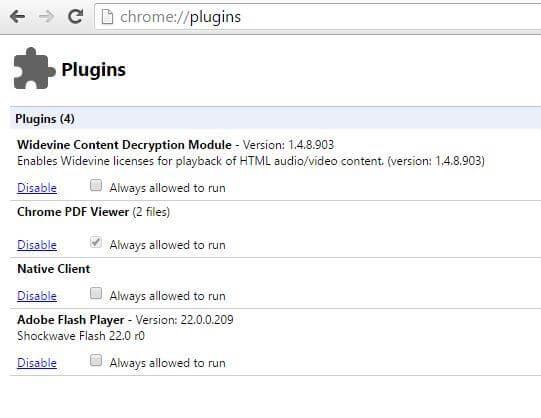
- Reinicie o Chrome e verifique se o problema foi resolvido.
E verifique se o erro ainda aparece ou não> em seguida , ative os plugins um por um até localizar aquele que está causando o problema.
Correção 8 – Desative seus programas antivírus e firewall
Bem, às vezes os programas antivírus e de firewall de terceiros instalados no seu sistema Windows 10 interferem no Google Chrome.
Portanto, verifique se o Google Chrome foi adicionado à lista de exclusão ou não. Apesar disso, você também pode tentar desativar temporariamente o antivírus e o firewall. E depois de desativar, verifique se o erro aw snap chrome error foi corrigido ou não.
E se isso não funcionar para você, tente desinstalar o programa antivírus temporariamente e espere que isso funcione para você corrigir o erro do Google Chrome.
Bem, para desinstalar o navegador chrome, certifique-se de usar a ferramenta de desinstalação de terceiros para remover o navegador completamente sem deixar nenhum arquivo indesejado.
Obtenha o Revo Uninstaller para desinstalar um Chrome completamente
Mas se desabilitar ou desinstalar o antivírus ou firewall não funcionar para você, ative ou reinstale o antivírus.
Correção 9 – Desinstale o software problemático
Se você instalou recentemente qualquer novo aplicativo antes de receber o erro, é isso que está causando o erro Aw, snap.
Bem, alguns programas também instalam software sem que você saiba, e muitas vezes isso começa a interferir nos programas instalados.
Portanto, verifique esses programas maliciosos indesejados ou aquele que você instalou recentemente. Bem, qualquer software pode interferir no Chrome, então verifique se algum software desconhecido está instalado no seu computador sem o seu consentimento.
Correção 10 – Verifique se há infecção por vírus/malware
Bem, se você ainda está recebendo o erro Aw Snap no Chrome, há chances de seu computador estar infectado com uma infecção por vírus e é isso que causa problemas.
Portanto, verifique seu sistema com um bom programa antivírus e verifique se o erro foi corrigido ou não.
Obtenha o SpyHunter para remover completamente a infecção por vírus/malware
Correção 11 – Desativar o modo Sandbox
Bem, para fazer isso, primeiro feche o navegador Chrome e siga as etapas fornecidas.
- Vá para o atalho do Google Chrome > clique com o botão direito nele> selecione Propriedades.

- Em seguida, navegue até a guia Atalho > no campo Destino após as aspas adicionar –no-sandbox ou -no-sandbox > clique em OK
Nota - Evite alterar qualquer coisa entre as aspas, tudo o que você precisa fazer é adicionar um espaço e -no-sandbox, conforme mostrado na captura de tela abaixo.
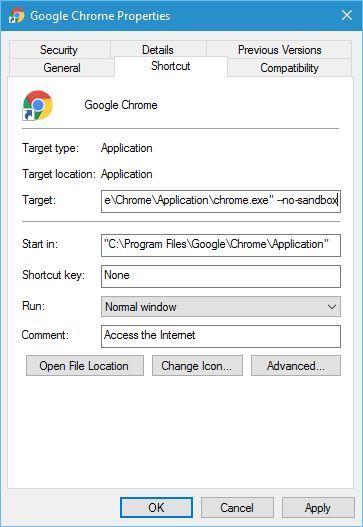
Correção 12 - Desativar o recurso de integridade do código do renderizador
Bem, se a desativação do modo Sandbox não funcionar, aqui você desativa o Renderer Code Integrity Feature. Isso funcionou para muitos usuários, portanto, vale a pena tentar corrigir o Aw Snap” Crash em todas as páginas ao tentar abrir no problema do Google Chrome.
Siga os passos para fazê-lo:
- Encontre um atalho do Google Chrome na área de trabalho como na solução anterior
- Em seguida, clique com o botão direito do mouse no atalho > clique em Propriedades

- E mova para o campo de destino e adicione o comando fornecido na guia de atalho no final do campo de destino após as aspas.
- –disable-features=RendererCodeIntegrity
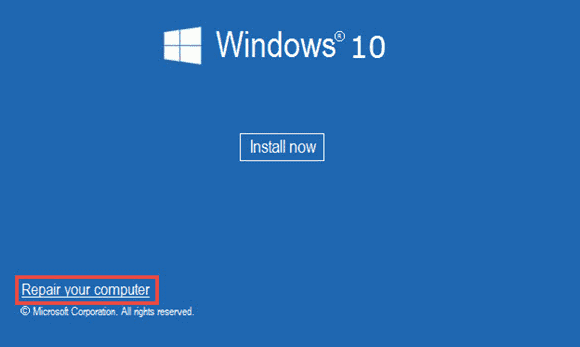
Agora tente reiniciar o navegador Chrome e verifique se isso funciona para você corrigir o Google Chrome Aw, Snap algo deu errado a cada erro de página.
Correção 13 – Reinstale o Chrome
Bem, se nenhuma das soluções dadas acima funcionar, tente reinstalar o navegador Google Chrome . Desinstale o Chrome completamente do seu sistema Windows 10 usando a ferramenta de desinstalação mencionada acima.
Agora baixe e instale a versão mais recente do Google chrome e verifique se isso funciona para você corrigir o problema.
Além disso, se você estiver executando a versão do Chrome 79, certifique-se de instalar a versão anterior do Google Chrome, como o Chrome 77 no Windows 10.
Estima-se que isso funcione para você resolver os problemas do Google no Windows 10.
FAQ: AS PESSOAS TAMBÉM PERGUNTAM
Por que o Google Chrome continua mostrando o erro “Aw Snap” no Windows 10?
Bem, o erro "Aw Snap" do Chrome significa que o Chrome está tendo problemas na página da Web de carregamento que você está tentando acessar. E há muitos motivos diferentes responsáveis pelo erro, como:
- Devido a conexão com a internet não está funcionando
- Perfil do Chrome corrompido
- O site não está disponível no servidor
- Extensão ou plug-ins corrompidos do Chrome
- Se estiver executando a versão mais recente do Chrome 79, pode ser um motivo
- Antivírus ou plugins instalados estão causando interferência
- Devido a infecção por vírus ou malware
O que é o erro "Aw Snap" do Chrome 79?
O Chrome 79 é a versão mais recente lançada pelo Google Chrome e, desde seu lançamento, os usuários estão encontrando o Aw Snap! Erro ao acessar qualquer site.
Bem, o erro aparece porque o recurso de integridade do código está ativado na versão mais recente do Chrome 79 e também se os usuários estiverem executando uma versão desatualizada do Symantec Endpoint Protection (SEP).
Como faço para corrigir o Aw Snap Crash no Chrome 79?
Para corrigir o Aw Snap! Erro de falha no Chrome 79, atualize o programa antivírus e desative o recurso Renderer Code Integrity.
- E para fazer isso, clique com o botão direito do mouse no ícone de atalho do Chrome> escolha Propriedades > depois vá para o campo de destino> e cole o comando fornecido e o final após as aspas.
- –disable-features=RendererCodeIntegrity.
- E clique em OK para salvar as alterações.
Solução recomendada – Corrija os erros do computador Windows e otimize seu desempenho
Se o seu computador Windows estiver mostrando vários erros persistentes ou se o sistema estiver lento, sugerimos que você simplesmente verifique seu sistema com a PC Reparar Ferramenta .
Esta é uma ferramenta multifuncional avançada projetada para corrigir vários problemas e erros do PC. Não apenas com isso, mas você também pode corrigir outros erros do computador, como erros de DLL, erros de BSOD, evitar a perda de arquivos, proteger seu computador contra vírus ou infecção por malware, reparar entradas de registro e muito mais.
Ele também repara os arquivos de sistema Windows corrompidos e danificados para melhorar o desempenho do PC como um novo.
Obtenha a ferramenta de reparo do PC, para corrigir o erro do seu PC ou laptop
Conclusão:
Bem, o erro Aw Snap no Google Chrome é muito irritante, pois impede que você abra os sites desejados.
Aqui eu tentei o meu melhor para listar as possíveis correções completas para resolver o Aw Snap! Algo deu errado erro no Windows 10.
Certifique-se de seguir as soluções fornecidas com cuidado e de acordo e comece a usar o Google Chrome novamente. Você também pode verificar nosso Hub de problemas do navegador para verificar outros problemas relacionados ao Google Chrome e outros navegadores.
Espero que você tenha gostado do artigo e se houver algo que eu tenha perdido ou se você tiver alguma outra sugestão ou dúvida, sinta-se à vontade para compartilhar conosco.
Boa sorte..!

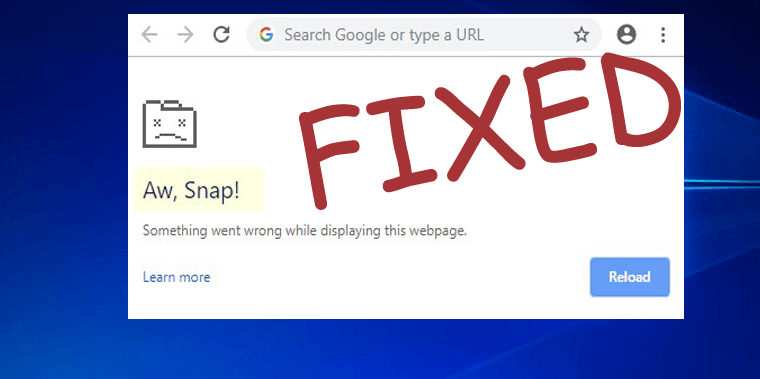





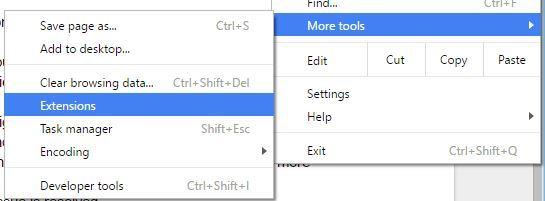
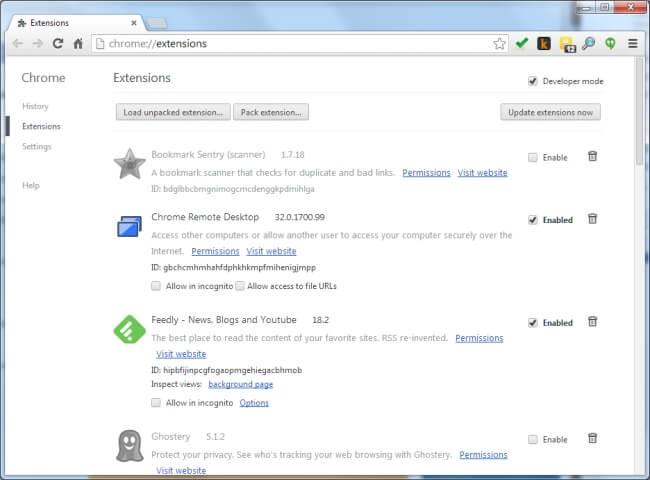

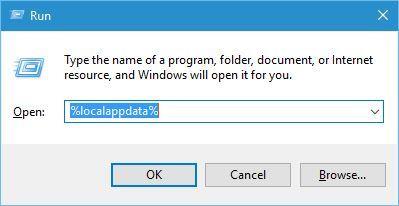
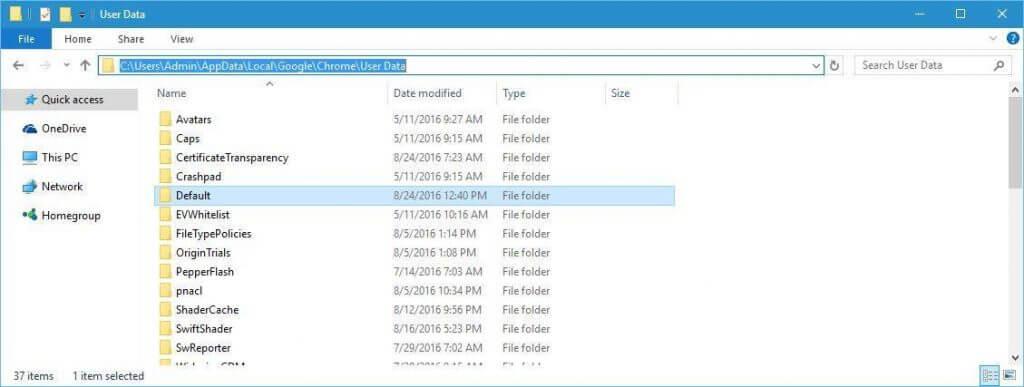
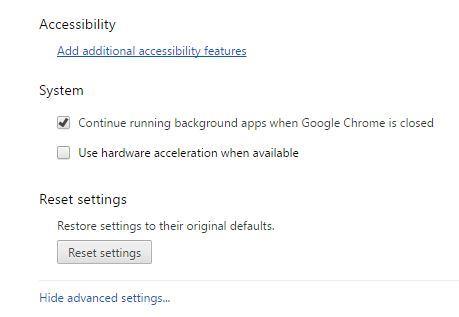
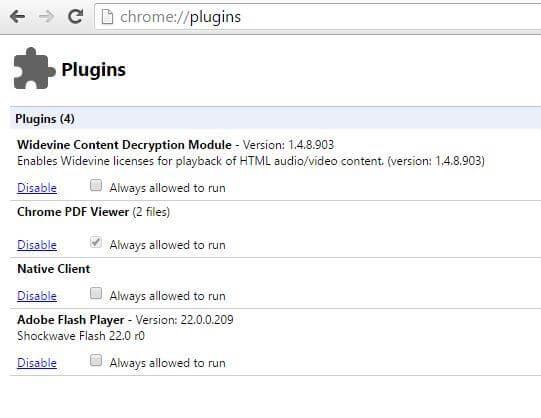

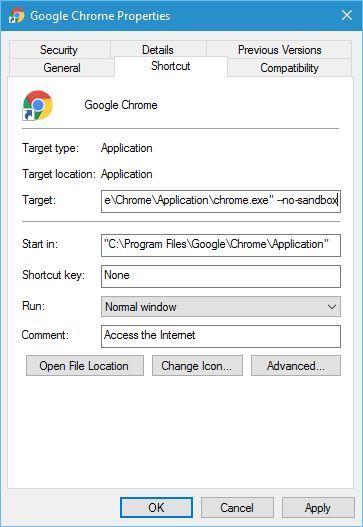
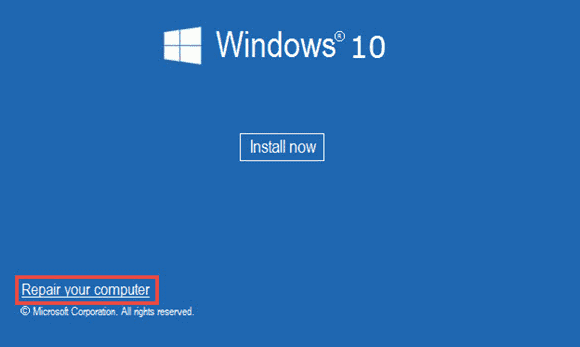

![[RESOLVIDO] Erros do Call of Duty Advanced Warfare - travando, travando, FPS baixo e mais [RESOLVIDO] Erros do Call of Duty Advanced Warfare - travando, travando, FPS baixo e mais](https://luckytemplates.com/resources1/images2/image-6547-0408150359208.png)

![Como corrigir o erro 3000 do Twitch? [100% resolvido] Como corrigir o erro 3000 do Twitch? [100% resolvido]](https://luckytemplates.com/resources1/images2/image-8735-0408151115015.png)
![[RESOLVIDO] Erros do American Truck Simulator: Crash, Steam_Api64.Dll está ausente e mais [RESOLVIDO] Erros do American Truck Simulator: Crash, Steam_Api64.Dll está ausente e mais](https://luckytemplates.com/resources1/images2/image-8887-0408151238368.png)

![[RESOLVIDO] Como corrigir League Of Legends d3dx9_39.dll ausente, erro DirectX [RESOLVIDO] Como corrigir League Of Legends d3dx9_39.dll ausente, erro DirectX](https://luckytemplates.com/resources1/images2/image-4059-0408151106351.png)

